Кто удалился с вк. Как узнать: кто тебя удалил из друзей в Одноклассниках
Можно ли узнать, кто удалил Вас из друзей в социальной сети «Одноклассники» и как это сделать?
Как узнать, кто удалился из друзей? Этим вопросом задаётся большая часть пользователей социальной сети «Одноклассники ». Особенно он волнует тех, чей список друзей насчитывает сотни, а то и тысячи профилей. Ведь отслеживать изменения на страницах такого количества пользователей очень трудно.
В нашей статье мы расскажем Вам о том, как узнать, кто удалился из вашего списка друзей в социальной сети «Одноклассники » и существует ли вообще такая возможность на этом ресурсе.
Можно ли узнать, кто удалился из друзей в «Одноклассниках»?
Видно ли в «Одноклассниках», когда удаляешь друга или удаляют тебя?
- Изначально, когда социальная сеть только начала своё существование на просторах интернета, в ней действовала система оповещений. Пользователям приходили автоматические уведомления обо всех изменениях, которые только происходили на их странице. Будь то новый комментарий, лайк под фотографией, запрос на добавление в друзья или удаление из друзей.

- Однако в 2016 году администрация «Одноклассников » решила внести определённые изменения в работу социальной сети, которые существенно затронули и систему уведомления пользователей. Система уведомлений осталась, как и раньше, однако разработчики посчитали, что некоторые оповещения могут оказаться для пользователей лишними. В том числе и оповещения о любых изменениях в списке друзей.

- Следовательно, если Вы кого-то удалите из своего френд-листа, или кто-то удалит Вас, ни Вы, ни тот человек, не будете знать об этом. Пользователям, чей список друзей не сильно большой, отсутствие данной функции может показаться мелочью. Они без проблем могут запомнить всех своих друзей. Но как быть тем, кто имеет в контактах больше сотни профилей? Способ есть.
Как узнать, кто удалил тебя из друзей в «Одноклассниках»?
После того, как администрация социальной сети убрала уведомления об изменениях в списке друзей, на просторе интернета появилось множество ресурсов, которые бесплатно или за деньги предлагают пользователям «Одноклассников » мониторинг их френд-листа.
Это могут быть как онлайн сервисы, так и отдельные программы. Однако все они либо некорректно работают, либо служат инструментом для взлома учётных записей, заражения компьютеров вирусами и выкачивания из пользователей денег. Поэтому мы расскажем Вам о том, как в «Одноклассниках » самостоятельно отследить изменения в своём списке друзей при помощи стандартного текстового редактора Microsoft Word . Для этого проделайте следующие шаги:
Шаг 1 .
- Зайдите на свою страницу в социальной сети «Одноклассники », откройте полный список друзей и скопируйте содержимое страницы в буфер обмена.
- Далее запустите программу Microsoft Word и вставьте в него скопированное содержимое страницы.

Шаг 2 .
- Как видите, в редакторе отображаются не только имена и фамилии ваших контактов, но и их аватарки. Такое визуальное оформление значительно упростит Вам задачу поиска удалившихся людей.
- Сохраните документ с содержимым страницы себе на компьютер и назовите его, например, «Одноклассники1 ». В дальнейшем он будет служить для Вас исходником, с которым Вы будете сверять все изменения в своём списке друзей.

Шаг 3 .
- Спустя некоторое количество времени, когда Вы решите проверить, не удалился ли кто-нибудь из вашего списка контактов, заново зайдите в свой френд-лист, точно так же скопируйте его содержимое и вставьте в новый документ Microsoft Word . Сохраните его под названием «Одноклассники2 ».
- Далее откройте исходный файл «Одноклассники1 », найдите в меню закладку «Рецензирование » и в выпадающем списке выберите пункт «Сравнить ».
- В новом появившемся окошке в разделе «Исходный документ » выберите файл «Одноклассники1 », а в разделе «Изменённый документ » выберите файл «Одноклассники2 ». Далее нажмите «Ок ».
- Программа произведёт сравнение двух файлов и отобразит все внесённые изменения в последнем документе «Одноклассники2 ». Как это выглядит визуально, Вы можете посмотреть на скриншоте.

- Таким образом, Вы можете с лёгкостью вычислить удалившихся и добавленных друзей. Сохраните файл «Одноклассники2 » и впредь уже его используйте для сравнения, как исходный.
Если Вам данный способ кажется слишком сложным, то Вы можете попробовать воспользоваться одним из расширений для браузеров. Так как на момент написания статьи они все работают некорректно, то советовать какое-либо из них мы не будем. Воспользуйтесь поиском расширений. Возможно, Вас устроит одно из них.
Социальная сеть ВКонтакте хороша тем, что она позволяет пользователям по несколько лет хранить контакты друг друга. Добавив человека в друзья, у вас всегда будет возможность ему написать, независимо от того, сколько лет прошло с момента вашего последнего разговора или последней встречи. Чем дольше человек пользуется ВКонтакте, тем больше друзей у него становится. Но если друзей большое количество, запомнить их всех уже становится невозможно, и от того сложнее определить, кто удалился из списка ваших друзей, если их число в социальной сети уменьшилось. В рамках данной статьи рассмотрим, как узнать, кто удалился из друзей ВКонаткте.
Следите за тем, на кого вы подписаны
Самый простой способ определить, кто удалился из списка ваших друзей, это посмотреть страницы ВКонтакте, на которые вы подписаны. Чаще всего у пользователя подписчиков не слишком много, особенно если говорить о подписках на страницы обычных людей, а не различных звезд и известных пользователей социальной сети.
Чтобы посмотреть на кого вы подписаны ВКонтакте, зайдите в раздел «Друзья», выбрав его в левом меню. Далее перейдите в правой части экрана в подраздел «Заявки в друзья».
Откроется страница, на которой вы можете видеть список людей, подписанных на вас (входящие заявки в друзья). Переключитесь сверху на раздел «Исходящие», чтобы посмотреть, на кого подписаны вы. Откроется список людей, которым вы отправили заявку в друзья, но они ее не приняли, либо же тех, кто ранее состоял с вами в дружеских отношениях, но после убрал вас из друзей и вы остались его подписчиком.

Обратите внимание: Если человек не хочет, чтобы вы были на него даже подписаны, он может отправить вас в « ». В таком случае, вы не сможете увидеть его в списке исходящих заявок на подписку и не будете получать о нем никакой информации.
Как посмотреть, кто удалился из друзей ВКонтакте через приложение
Различные приложения ВКонтакте существенно расширяют стандартную функциональность социальной сети, в том числе позволяя пользователям получать данные, которые обычными инструментами узнать не получится. Например, существуют программы, которые позволяют узнать, . Также есть отдельное приложение, позволяющее определить, кто в последнее время удалялся из списка ваших друзей ВКонтакте. Это приложение называется «Мои гости».
Обратите внимание: Приложение «Мои гости» позволяет не только узнать, кто удалился из списка друзей ВКонтакте, но и дает возможность отслеживать статус дружеского положения с пользователями. Например, если человек вас удалил из списка друзей, но через некоторое время вернул обратно в друзья, вы сможете увидеть эти изменения в приложении.
Чтобы посмотреть через приложение «Мои гости», кто вас удалил из друзей, зайдите на страницу «Игры» и в поиске найдите программу «Мои гости». Выберите ее и нажмите «Запустить приложение».
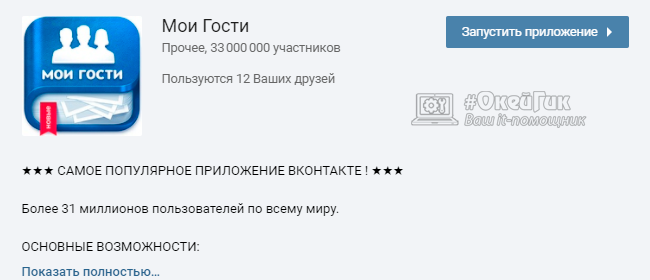
Когда программа запустится, перейдите в ней в раздел «Все о друзьях». Здесь вы можете узнать различную информацию о пользователях, которые добавлены у вас в друзья: посмотреть, кто был в сети недавно и давно, увидеть список заблокированных пользователей в ваших друзьях, а также посмотреть «Изменения в друзьях» - переключитесь на эту вкладку.
Здесь вы увидите список, как изменялось ваше количество друзей в социальной сети ВКонтакте. У пользователей, которые удалили вас из друзей, в графе «Кто кого добавил/удалил и когда» будет отмечен статус «Удалил вас из друзей» и указано время, когда это произошло. Таким образом, у вас появляется возможность не только узнать, кто именно вас удалил из списка виртуальных друзей, но и когда он это сделал, что может быть полезно.

Стоит отметить, что даже если пользователь добавил вас в черный список, но предварительно удалил из числа друзей, это будет отображаться в приложении. Однако, в той ситуации, когда вас добавили в черный список, но перед этим отдельно не удалили из друзей, данная информация значится в приложении «Мои гости» не будет. Таким образом, лучший способ, чтобы человек не узнал, что именно вы его убрали из друзей, станет его блокировка в черном списке.
Наверняка, Вы уже слышали, а может и ощутили на себе, то, что социальные сети могут раскрепощать нас, поднимать нам настроение, скрашивать наш досуг, знакомить нас с интересными людьми и так далее. Но мало кто думает о том, что с помощью социальных сетей, Ваше состояние может превратиться в депрессионное.
В этом случае, у Вас будет неутолимое желание сделать так, чтобы никто Вас не видел, и никто с Вами не общался. Вы можете убрать фотографию с аватарки, и поставить вместо неё какую либо картинку, отображающую Ваше состояние. Вы можете удалить все свои персональные данные, аудиокомпозиции, видео, группы, записи на стене и так далее. А можете это всё оставить, и просто удалить всех друзей ВКонтакте сразу. Этот процесс не составит для Вас никаких трудностей.
На самом деле, существует не так много способов удаления друзей ВКонтакте сразу. Мы хотим разобрать самые популярные из них. Надеемся, что с нашей помощью Вы достигнете желаемого результата.
Крайне небезопасный способ
Удалить всех друзей ВК сразу Вы сможете с помощью некоторых программ. Ниже Вы найдете инструкцию к одной из них. Называется она Vkbot. Однако мы должны Вас предупредить: НЕ ДОВЕРЯЙТЕ программам, которые скачаны Вами со сторонних сайтов. С сайтов, которым Вы не можете также стопроцентно доверять. Такие программы способны просто украсть Ваш логин и пароль от странички ВКонтакте.- Скачайте программу Vkbot;
- Скачали? Зайдите в неё (распакуйте файлы из архива и нажмите на неё два раза левой кнопкой мыши);
- Затем Вам нужно будет авторизоваться. Введите свой e-mail (номер телефона) и пароль.
- Потом подождите прежде загрузиться программа и нажмите кнопку «Профиль»;
- В программе должна быть кнопка «Друзья», найдите её, и нажмите на неё;
- Перейдя на кнопку «Друзья», Вы увидите массу возможностей:
- Удалить всех друзей;
- Удалить всех друзей по Вашим критериям;
- Одобрить заявки по Вашим критериям;
- Удалить высланную заявку;
- Импортировать друзей из файла…;
- Экспортировать друзей;
- Экспортировать список чужих друзей;
- Уведомить, когда Ваш друг появится ВКонтакте.
Безопасный способ
Быть может, у Вас вовсе не депрессия, а, возможно, Вы однажды просто добавили себе в друзья огромное количество людей, и теперь хотите всех их удалить, но не знаете как? Ну, то, что по отдельности можно удалять друзей в контакте, наверное, знают все. Ну для начала, Вы должны зайти на страницу того человека, которого хотите удалить. Прокрутите его страничку в самый низ. Там Вы должны увидеть функцию «Убрать из друзей». Нажмите туда. И всё, дело сделано! Долго? Неудобно? Зато безопасно!Также есть еще один, наверное, самый легкий и одновременно сложный способ удаления друзей из ВКонтакте. Для того чтобы не усложнять себе жизнь, скачивая различные программы и приложения, Вы просто молча можете удалить свою страничку в социальной сети ВКонтакте. В этом нет абсолютно ничего сложного, а вот своей желаемой цели – удалить друзей и Вконтакте сразу, Вы достигните в миг.
Просто подумайте обо всех прелестях того, что Вас не будет в этой социальной сети. У Вас появится больше времени на семью, на учёбу, в конце концов. Интернет больше не будет манипулировать Вами. Вы сможете распоряжаться своим временем, как захотите. Так что, желаем Вам сделать правильный выбор в этом решении. Вот Вы и узнали, каким образом можно удалить всех друзей в соцсети ВКонтакте сразу!
